
Mozilla Firefox ni moja ya browsers kazi zaidi iliyoundwa kwa ajili ya Windows. Lakini, kwa bahati mbaya, kuna mbali na kazi zote muhimu. Kwa mfano, bila ugani maalum wa adblock pamoja, huwezi kuzuia matangazo kwenye kivinjari.
Adblock Plus ni kuongeza kwa kivinjari cha Mozilla Firefox, ambayo ni blocker yenye ufanisi ya aina yoyote ya matangazo iliyoonyeshwa kwenye kurasa za maeneo: mabango, madirisha ya pop-up, matangazo katika video, nk.
Kuweka Adblock Plus kwa Mozilla Firefox.
Unaweza kufunga ziada ya kivinjari kama mara moja kwa kutaja mwisho wa makala, na kupata mwenyewe.
- Ili kufanya hivyo, bofya kona ya juu ya kulia kwenye kifungo cha menyu na kwenye dirisha lililoonyeshwa, nenda kwenye sehemu ya "Ongeza".
- Katika bar ya utafutaji, ambayo ni juu ya dirisha, andika jina la upanuzi uliotaka - Adblock Plus.
- Kupatikana nyongeza itafungua. Kufungua matokeo ya kwanza.
- Kwenye ukurasa unaofuata, bofya Ongeza kwenye kifungo cha Firefox.
- Thibitisha ufungaji.
- Mara tu ugani umewekwa, icon yake itaonekana kwenye kona ya juu ya kulia ya kivinjari. Wakati huo huo, Firefox ya Mozilla haitahitaji kuanzisha upya.
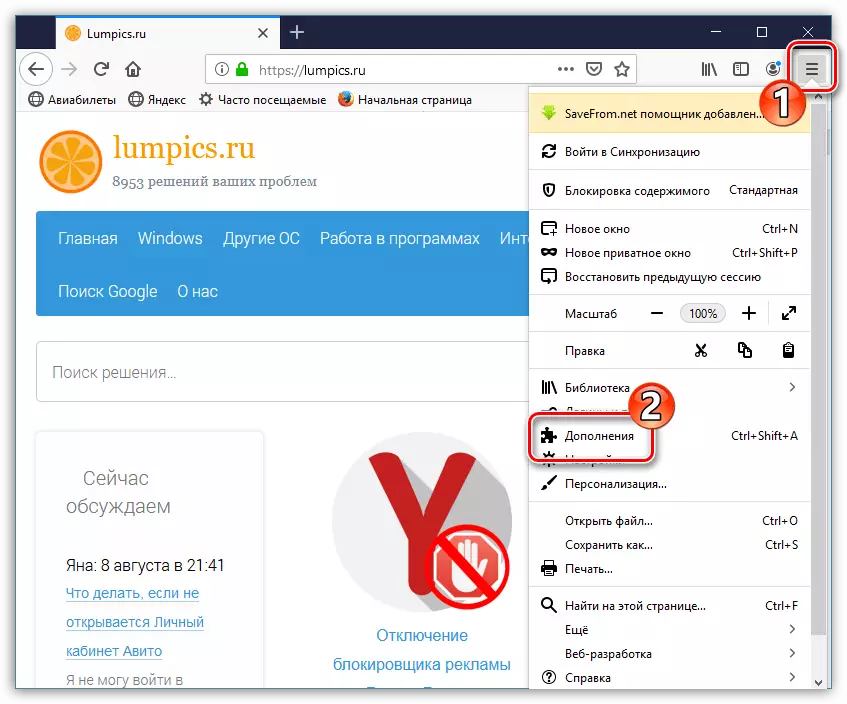
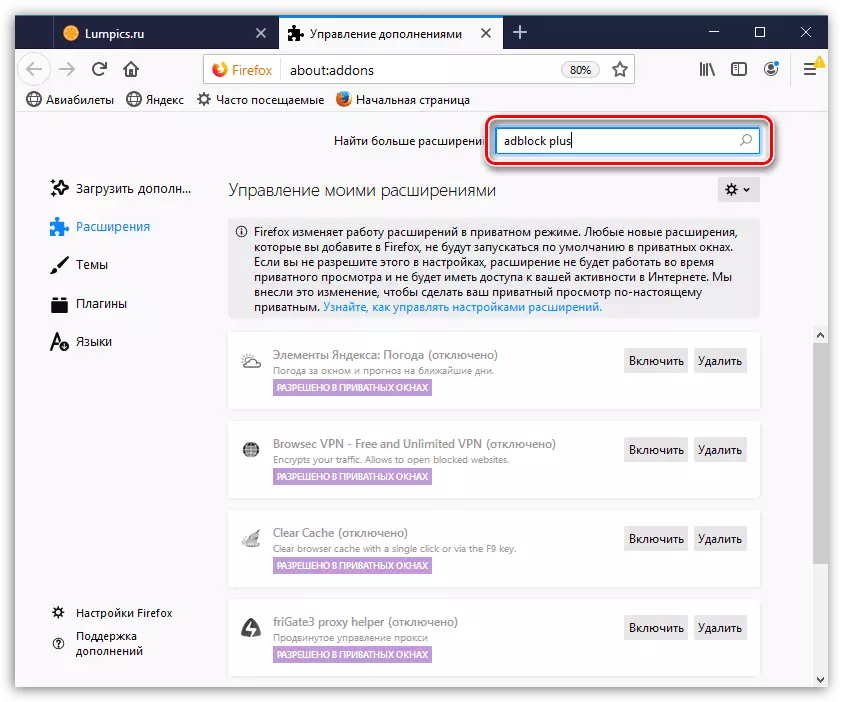
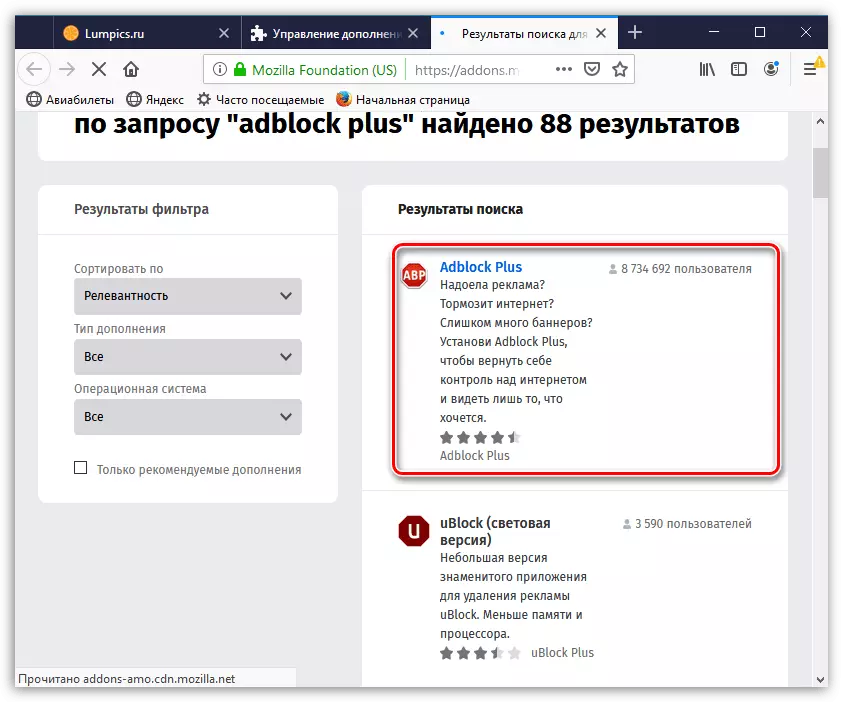
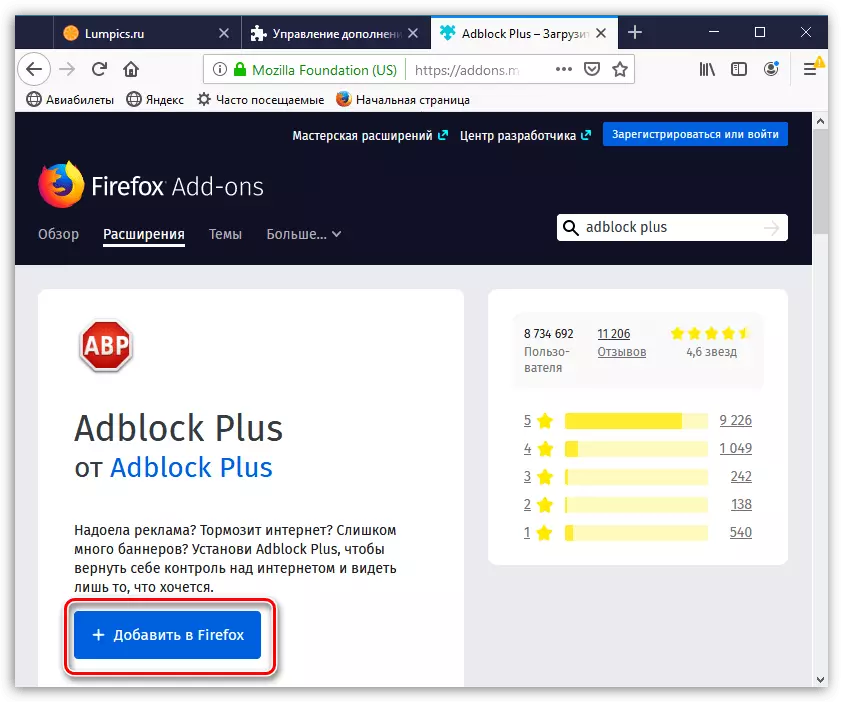
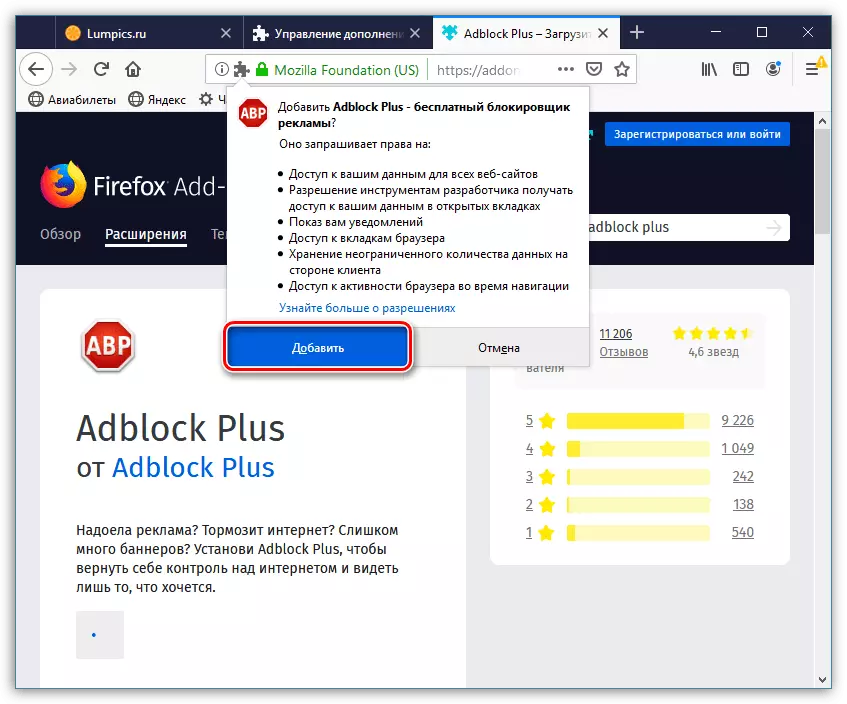
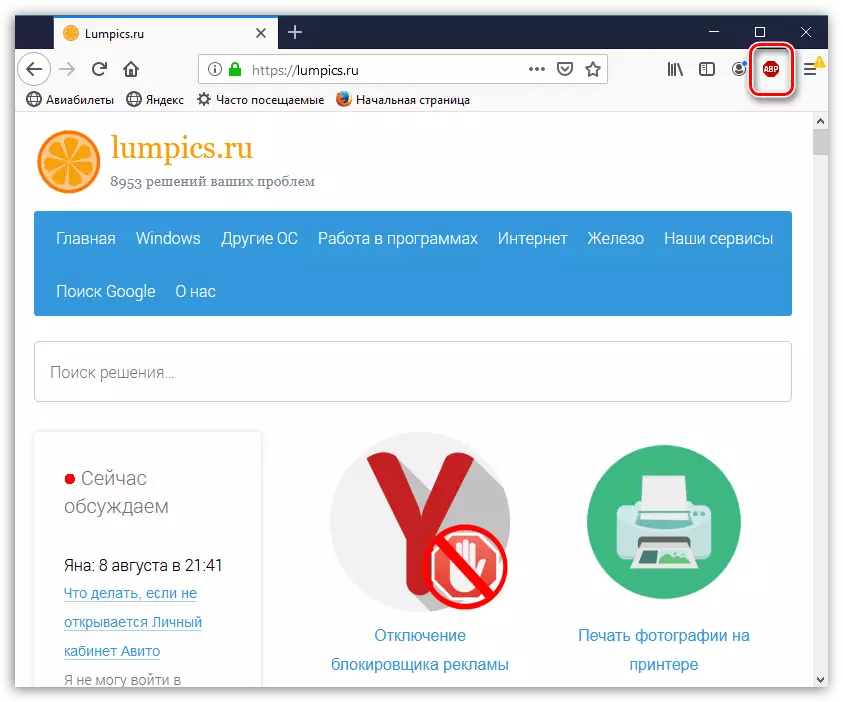
Kutumia AdBlock Plus.
Mara baada ya ufungaji, ugani wa adblock pamoja na mabwana utaanza kazi yake kuu - kuzuia matangazo. Kwa mfano, tunalinganisha tovuti hiyo - katika kesi ya kwanza tuna blocker ya matangazo haipo,
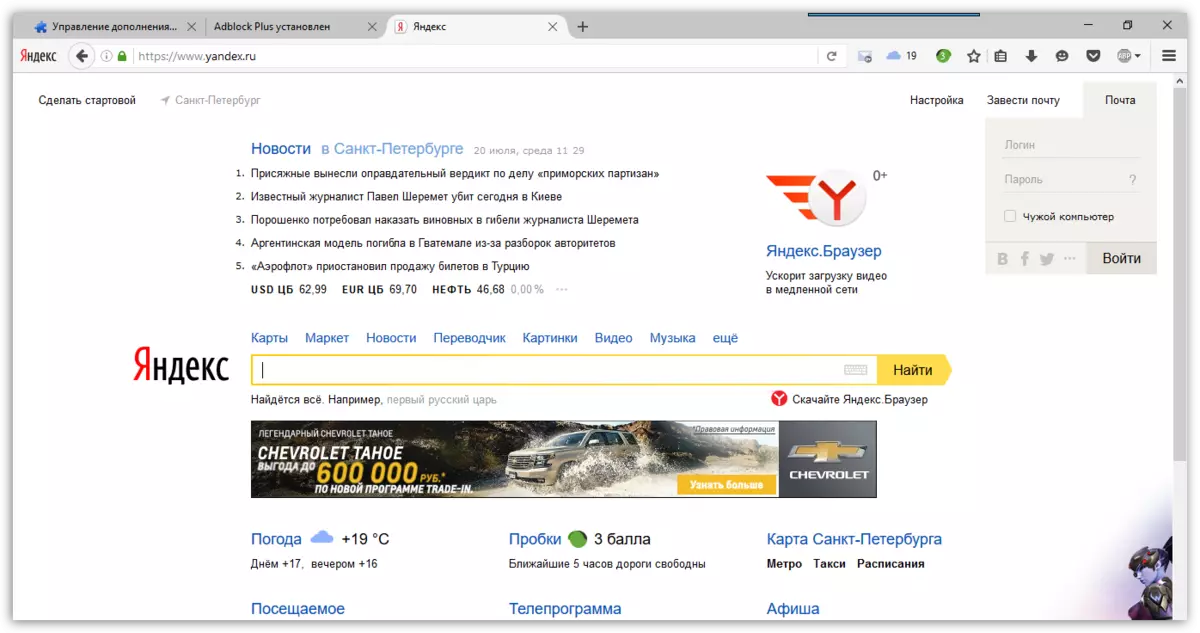
Na katika adblock ya pili pamoja tayari imewekwa.
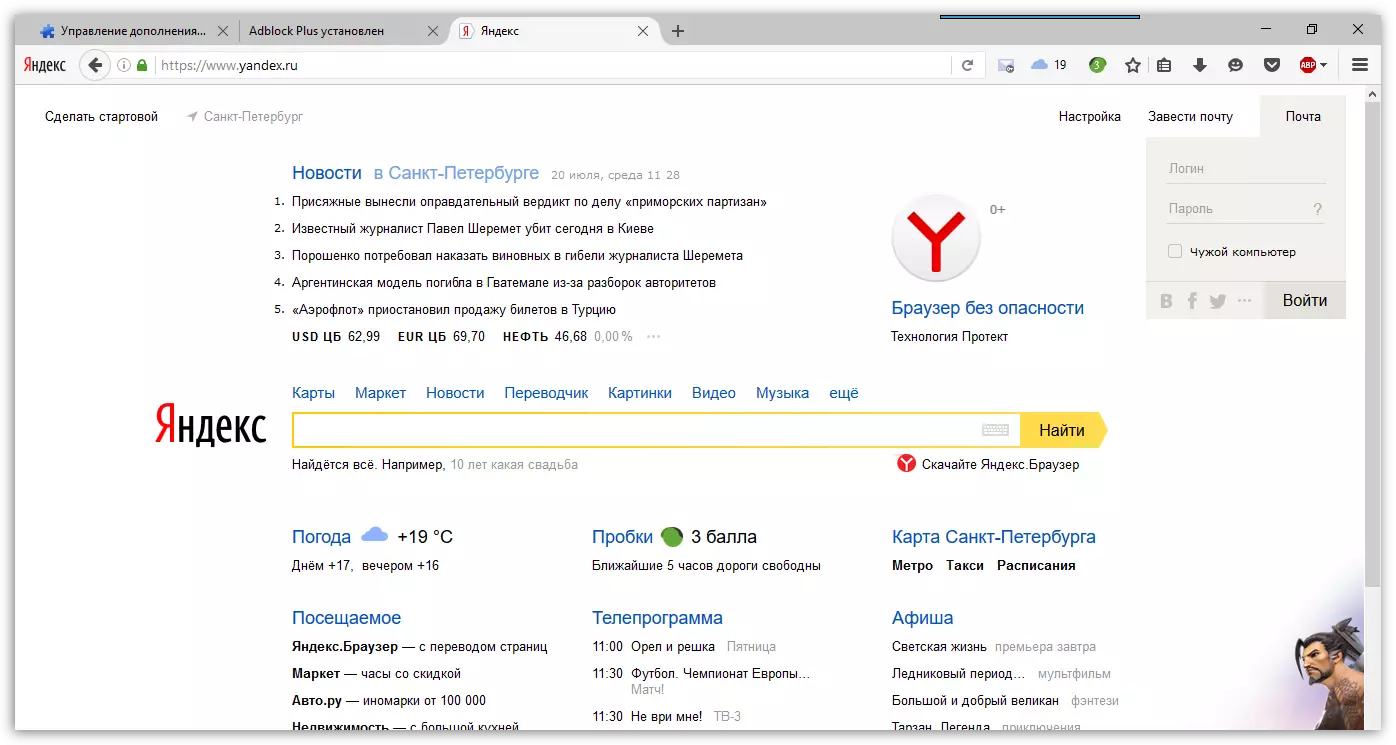
- Unaweza kufungua orodha ya ugani kwa kubonyeza icon ya Adblock Plus na kifungo cha kushoto cha mouse. Ili kuzima uendeshaji wa blocker kwa tovuti ya sasa iliyofunguliwa katika Firefox, kuzima "Block Advertising kwenye Jina la Jina" chaguo.
- Nenda kwenye mipangilio ya Adblock Plus unaweza, ikiwa unabonyeza icon ya gear.
- Kwenye kichupo cha jumla, katika kuzuia "faragha na usalama", mipangilio imewekwa ili kusanidi kutokujulikana katika kivinjari, ambazo zimezimwa na default. Ili kupunguza upatikanaji wa historia yako ya nyumbani kwa miundo inayojulikana, kuamsha vitu hivi.
- Kwa default, Adblock Plus imeamilishwa "Wezesha matangazo yanayoruhusiwa". Ili kuondoa kabisa kuonekana kwake katika Firefox, parameter hii inaweza kuzima.
- Katika Tab ya Orodha ya Nyeupe, inawezekana kuongeza rasilimali za wavuti ambazo blocker itapita, na matangazo yatapatikana kwao. Chombo hicho mara nyingi kinahitajika katika hali wakati maudhui yaliyo kwenye kurasa yanazuiwa na upanuzi wa kazi au wakati hutaki tu kuchukua mapato kwenye matangazo kwenye tovuti. Ingiza jina la rasilimali na bonyeza kwa hakika kwenye kifungo cha Ongeza tovuti.
- Tabia ya "Advanced" ina uwezo wa kudhibiti uendeshaji wa filters na kuongeza yako mwenyewe.
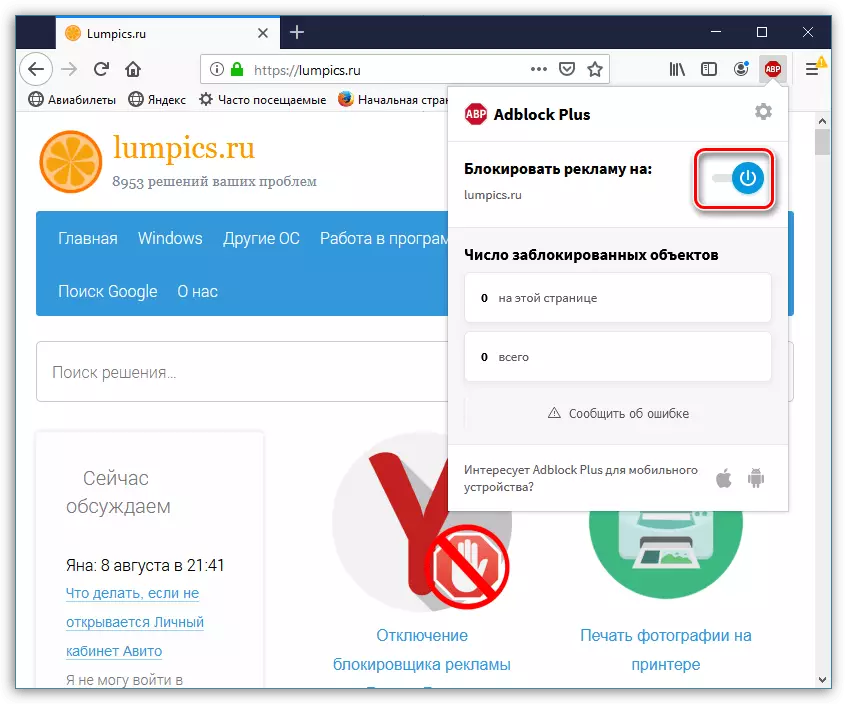
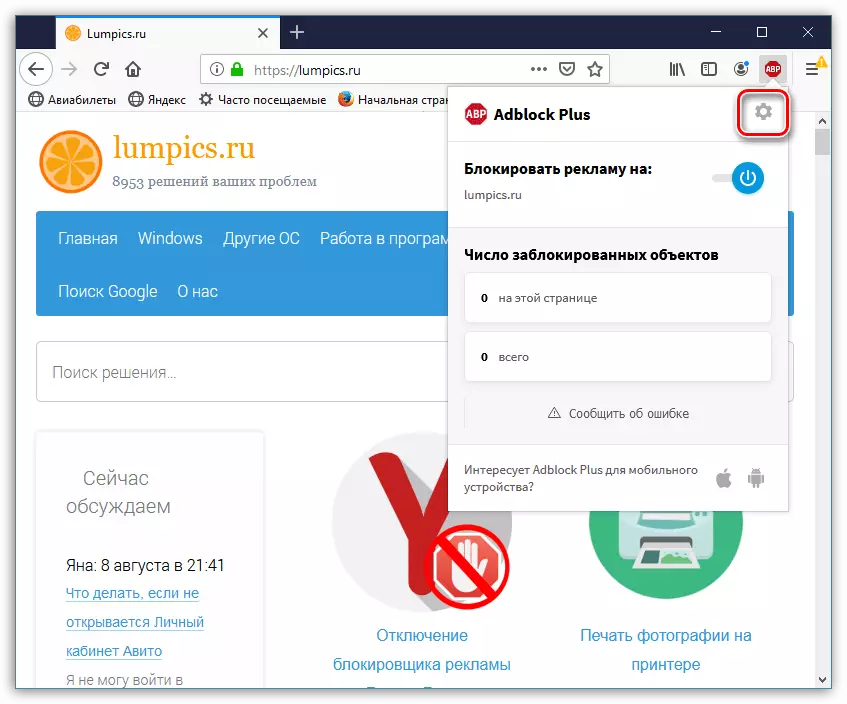
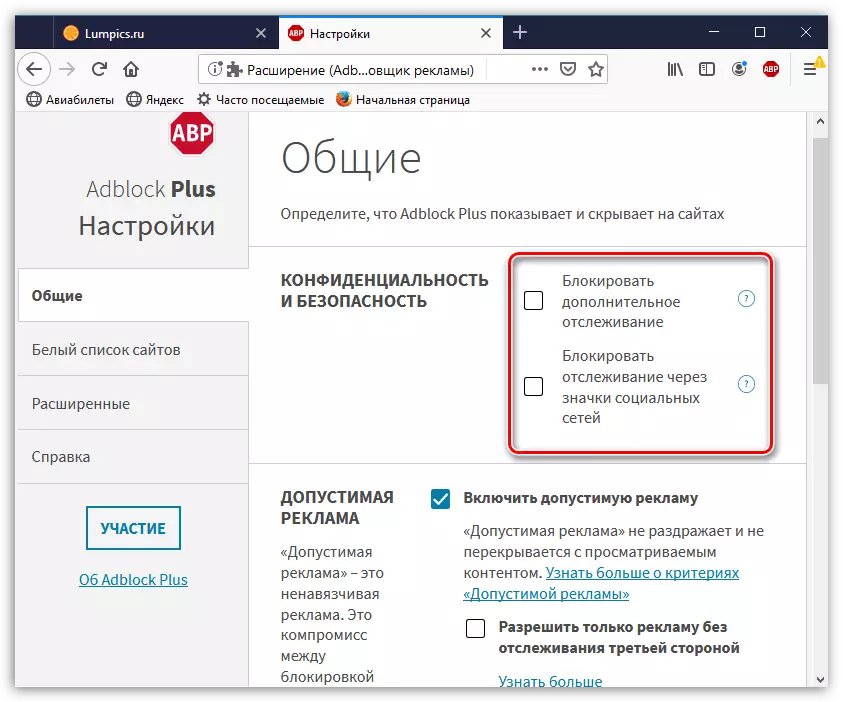
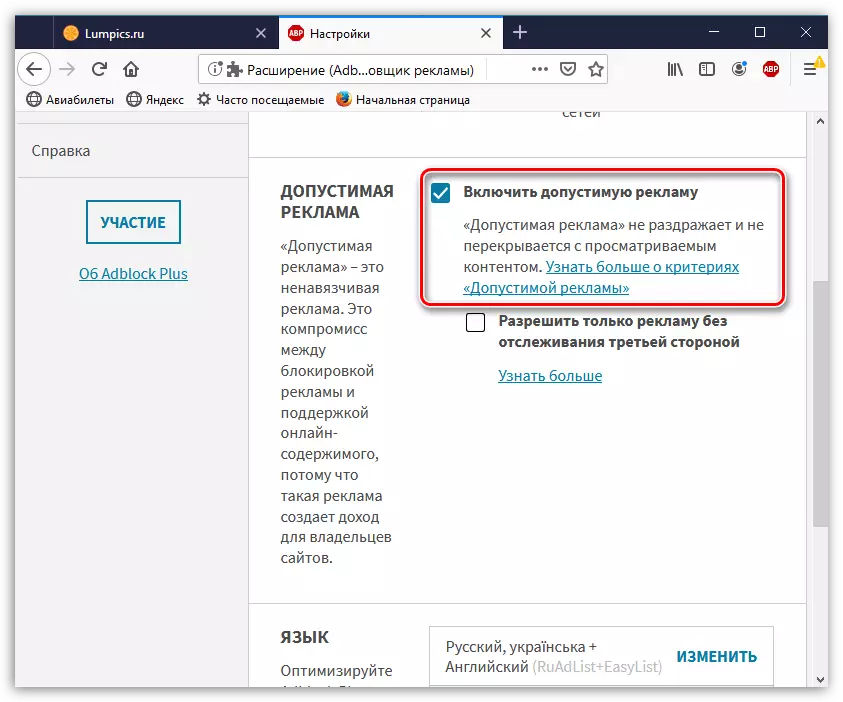
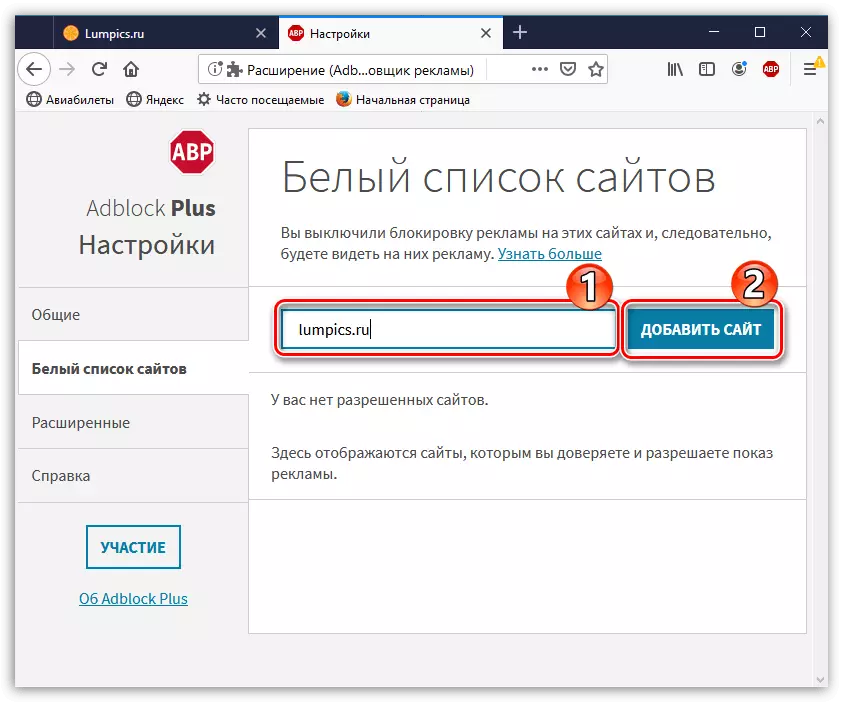
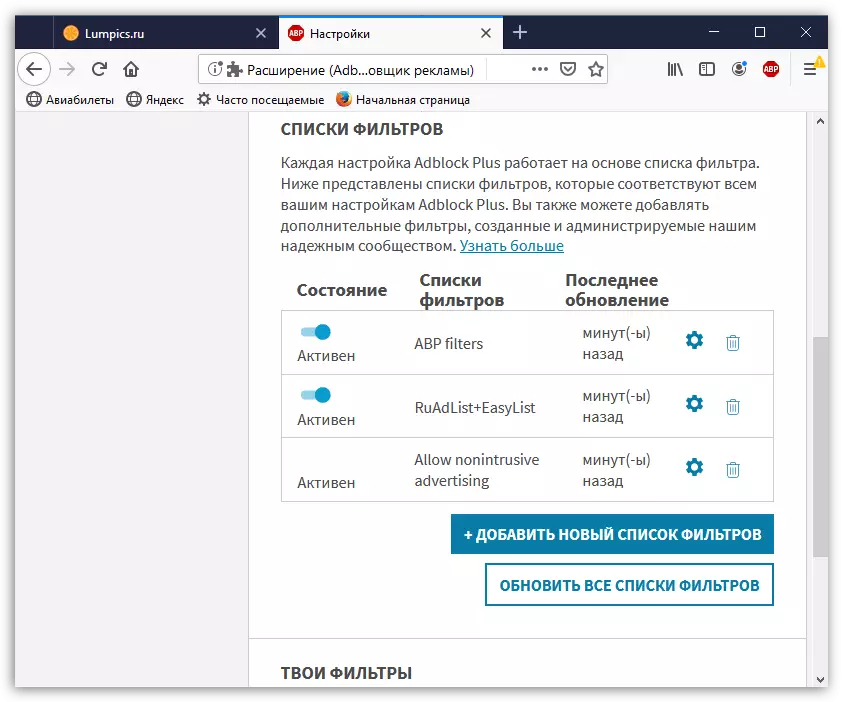
Adblock Plus ni suluhisho mojawapo ya kuzuia matangazo katika kivinjari cha Mozilla Firefox. Kwa msaada wake, upasuaji wa mtandao utakuwa vizuri zaidi na unazalisha zaidi, kwa sababu Huwezi tena kuchanganyikiwa juu ya mkali, animated na, wakati mwingine kuingilia kati vitalu matangazo.
Pakua Adblock Plus kwa bure.
Weka toleo la hivi karibuni la programu kutoka kwenye tovuti rasmi.
